MICROCHIP MPLAB ICD 5 Sa Circuit Debugger

I-install ang Pinakabagong Software
I-download ang MPLAB® X Integrated Development Environment (IDE) software na V6.10 o mas mataas mula sa www.microchip.com/mplabx at i-install sa iyong computer. Awtomatikong nilo-load ng installer ang mga USB driver. Ilunsad ang MPLAB X IDE.
Kumonekta sa Target na Device
- Ikonekta ang MPLAB ICD 5 sa computer gamit ang USB cable.
- Kung gagamit ka ng Ethernet communication, ang Power Over Ethernet injector ay sapilitan. Ikonekta ang external power* sa target board kung hindi gumagamit ng debugger power.
MAHALAGANG TANDAAN: Ang isang koneksyon sa USB ay kinakailangan sa una upang i-setup ang komunikasyon sa Ethernet.
Mga Koneksyon sa Computer

Mga Target na Koneksyon

*External target board power supply na ibinigay ng user.
Mga karagdagang mapagkukunan na matatagpuan sa seksyon 10.6.1 ng gabay ng gumagamit
I-set Up ang Ethernet
Upang i-configure ang MPLAB ICD 5 para sa Ethernet, pumunta sa Project Properties > Manage Network Tools sa MPLAB X IDE.

Gamitin ang mga sumusunod na hakbang upang i-set up ang iyong napiling koneksyon sa computer.
I-set Up ang Ethernet
| Ethernet Setup at Tool Discovery sa MPLAB X IDE | |
| 1 | Ikonekta ang device sa iyong PC sa pamamagitan ng USB cable. Kung gagamit ka ng Ethernet na komunikasyon, ang isang PoE injector ay sapilitan. |
| 2 | Pumunta sa Tools> Manage Network Tools sa MPLAB® X IDE. |
| 3 | Sa ilalim ng "Mga Tool na May Kakayahang Network na Nakasaksak sa USB," piliin ang iyong debugger. |
| 4 | Sa ilalim ng "I-configure ang Default na Uri ng Koneksyon para sa Napiling Tool" piliin ang radio button para sa koneksyon na gusto mo. Ethernet (Wired/Static IP): Mag-input ng Static IP Address, Subnet Mask at Gateway. I-click ang I-update ang Uri ng Koneksyon. |
| 5 | Kung napili ang komunikasyon sa Ethernet, tiyaking nakakonekta ang PoE injector at pagkatapos ay i-unplug ang USB cable mula sa iyong debugger unit. |
| 6 | Awtomatikong magre-restart ang debugger at lalabas sa connection mode na iyong pinili. Pagkatapos: Ang mga LED ay ipapakita para sa alinman sa isang matagumpay na koneksyon sa network o isang pagkabigo/error sa koneksyon sa network. |
| 7 | Ngayon bumalik sa dialog na "Pamahalaan ang Mga Tool sa Network" at mag-click sa pindutan ng I-scan, na maglilista ng iyong debugger sa ilalim ng "Mga Aktibong Natuklasan na Mga Tool sa Network." Piliin ang checkbox para sa iyong tool at isara ang dialog. |
| 8 | Kung hindi matagpuan ang iyong debugger sa ilalim ng "Mga Aktibong Natuklasang Network Tools," maaari mong manual na maglagay ng impormasyon sa seksyong "Mga Tool sa Network na Tinukoy ng User." Dapat mong malaman ang IP address ng tool (sa paraan ng network admin o static IP assignment). |
Kumonekta sa isang Target
Tingnan ang talahanayan sa ibaba para sa pin-out ng 8-pin connector sa iyong target. Inirerekomenda na ikonekta mo ang iyong target sa MPLAB ICD 5 gamit ang flat 8-pin cable. Gayunpaman, maaari mong gamitin ang isa sa mga legacy na adapter na ibinigay sa MPLAB ICD 5 kit sa pagitan ng cable at isang kasalukuyang target.
Karagdagang Impormasyon
Mga Pinout para sa Mga Interface ng Debug
| MPLAB® ICD 5 | DEBUG | Target4 | |||||||||||
| 8-Pin Modular Connector 1 | I-pin ang # | Pangalan ng Pin | ICSP (MCHP) | MIPS EJTAG | Cortex® SWD | AVR® JTAG | AVR debugWIRE | AVR UPDI | AVR PDI | AVR ISP | AVR TPI | 8-Pin Modular Connector | 6-Pin Modular Connector |
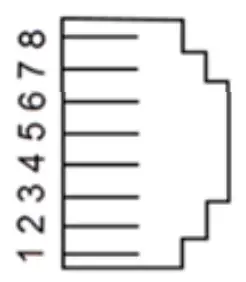 |
8 | TTDI | TDI | TDI | DAWDLE | 1 | |||||||
| 7 | TVPP | MCLR/Vpp | MCLR | I-RESET | I-RESET 3 | 2 | 1 | ||||||
| 6 | TVDD | VDD | VDD o VDDIO | VDD | VTG | VTG | VTG | VTG | VTG | VTG | 3 | 2 | |
| 5 | GND | GND | GND | GND | GND | GND | GND | GND | GND | GND | 4 | 3 | |
| 4 | PGD | DAT | TDO | SWO2 | TDO | DAT3 | DAT | MISO | DAT | 5 | 4 | ||
| 3 | PGC | CLK | TCK | SWCLK | TCK | SCK | CLK | 6 | 5 | ||||
| 2 | RATE | I-RESET | I-RESET/dW | CLK | I-RESET | I-RESET | 7 | 6 | |||||
| 1 | TTMS | TMS | SWIDIO 2 | TMS | 8 | ||||||||
- Dapat gamitin ang itim na (8-pin) na cable para sa EJTAG, JAG, SWD, at ISP.
- Ang SWO ay ginagamit para sa bakas. Ang SWDIO ay para sa pag-debug.
- Maaaring gamitin ang pin para sa High-Voltage Pulse reactivation ng UPDI function depende sa device. Tingnan ang data sheet ng device para sa mga detalye.
- Ito ay mga exampang mga target na konektor na ipinapalagay na katulad ng debug unit (modular).
Mga Pinout para sa Mga Interface ng Stream ng Data
| MPLAB® ICD 5 | DATA STREAM | Target2 | ||
| 8-Pin Modular Connector | PIC® at AVR® Mga device | Mga SAM na Device1 | 8-Pin Modular Connector | 6-Pin Modular Connector |
| I-pin ang # | DGI UART/CDC | DGI UART/CDC | I-pin ang # | I-pin ang # |
| 8 | TX (target) | TX (target) | 1 | |
| 7 | 2 | 1 | ||
| 6 | VTG | VTG | 3 | 2 |
| 5 | GND | GND | 4 | 3 |
| 4 | 5 | 4 | ||
| 3 | 6 | 5 | ||
| 2 | RX (target) | 7 | 6 | |
| 1 | RX (target) | 8 | ||
- Gumalaw ang mga RX at TX pin dahil sa mga wiring para sa iba pang device.
- Ito ay mga exampang mga target na konektor na ipinapalagay na katulad ng debug unit (SIL).
Lumikha, Bumuo at Magpatakbo ng Proyekto
![]() Ipatupad ang iyong code sa Debug mode
Ipatupad ang iyong code sa Debug mode
![]() I-execute ang iyong code sa Non-Debug (release) mode
I-execute ang iyong code sa Non-Debug (release) mode
![]() Hawakan ang isang device sa I-reset pagkatapos ng programming
Hawakan ang isang device sa I-reset pagkatapos ng programming
Inirekumendang Mga Setting
| Component | Setting |
| Oscillator | Ang mga OSC bit ay nakatakda nang maayos na tumatakbo |
| kapangyarihan | Nakakonekta ang panlabas na supply |
| WDT | Naka-disable (depende sa device) |
| Code-Protect | Hindi pinagana |
| Table Read | Protektahan ang May Kapansanan |
| L.V.P. | Hindi pinagana |
| BOD | Vdd > BOD VDD min. |
| AVdd at AVss | Dapat na konektado, kung naaangkop |
| PGx/PGDx | Napili ang tamang channel, kung naaangkop |
| Programming | VDD voltagAng mga antas ng e ay nakakatugon sa spec ng programming |
Tandaan: Tingnan ang MPLAB IDE 5 In-Circuit Debugger online na tulong para sa higit pang impormasyon.
Nakareserbang Mapagkukunan
Para sa impormasyon sa mga nakareserbang mapagkukunan na ginamit ng debugger, tingnan ang MPLAB X IDE Help>Release Notes>Reserved Resources.
Ang pangalan at logo ng Microchip, logo ng Microchip, MPLAB at PIC ay mga rehistradong trademark at ang PICkit ay isang trademark ng Microchip Technology Incorporated sa USA at iba pang mga bansa. Ang Arm at Cortex ay mga rehistradong trademark ng Arm Limited sa EU at iba pang mga bansa. Ang lahat ng iba pang trademark na binanggit dito ay pag-aari ng kani-kanilang kumpanya.
© 2024, Microchip Technology Incorporated. Lahat ng Karapatan ay Nakalaan. 3/24


Mga Dokumento / Mga Mapagkukunan
 |
MICROCHIP MPLAB ICD 5 Sa Circuit Debugger [pdf] Gabay sa Gumagamit MPLAB ICD 5 Sa Circuit Debugger, MPLAB ICD, 5 Sa Circuit Debugger, Circuit Debugger, Debugger |



